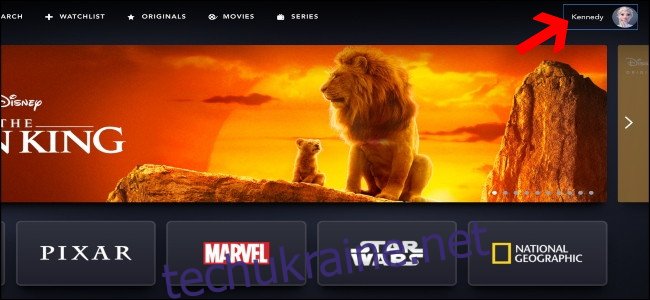Disney+ — це чудовий сервіс потокової передачі, яким можна поділитися з тими, кого ви любите, але іноді вам може знадобитися видалити певних людей зі свого облікового запису. Ось як додавати та видаляти профілі з облікового запису Disney+.
Як додати профіль Disney+
Після входу у свій обліковий запис Disney+ на вашому комп’ютер, Пристрій Android, iPhone, або iPad, виберіть зображення профілю. Ви знайдете свій аватар у верхньому правому куті робочого столу та правому нижньому на мобільному пристрої.
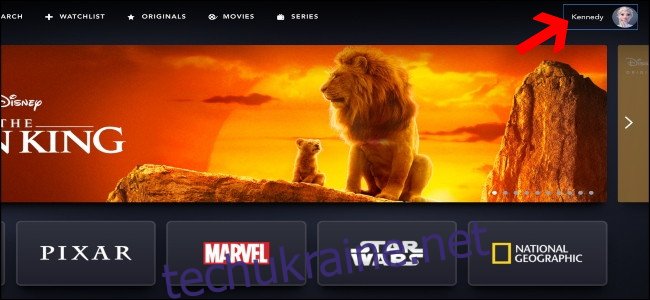
Далі виберіть кнопку «Редагувати профілі».
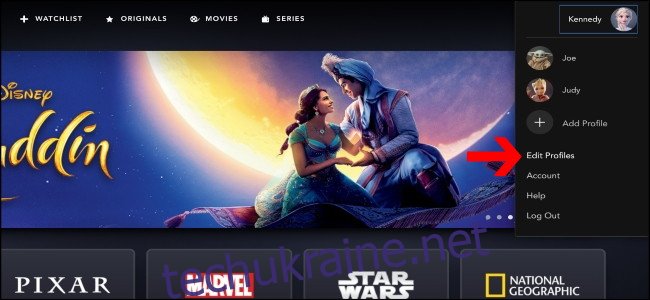
Перейшовши на сторінку «Редагувати профілі», натисніть кнопку «Додати профіль», щоб налаштувати нового користувача.
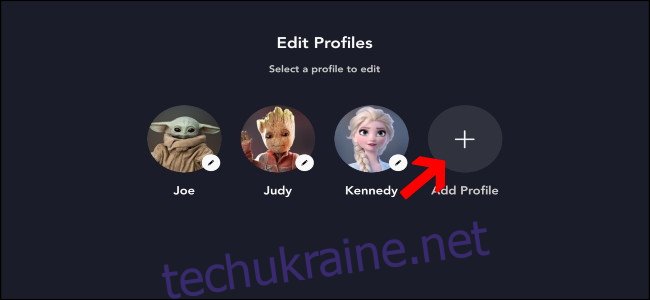
Перше, що вам потрібно зробити, це вибрати нове зображення профілю.
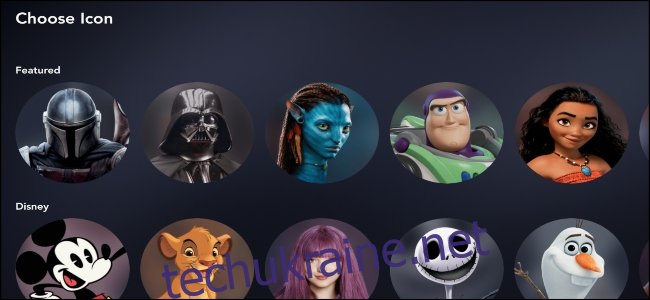
Коли ви визначитеся з їхнім аватаром, додайте ім’я профілю нового користувача, а потім натисніть кнопку «Зберегти». Переконайтеся, що ви ввімкнули перемикач біля «Профіль дітей», якщо ви хочете обмежити кількість шоу та фільмів, до яких обліковий запис має доступ.
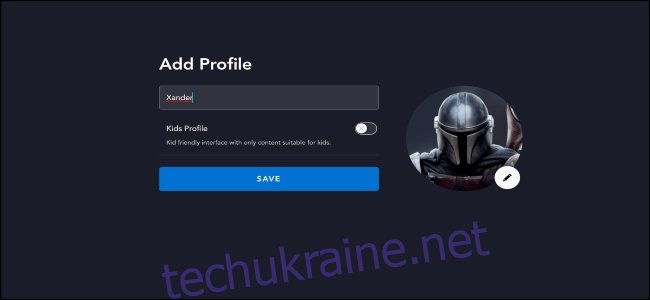
Ви повернетеся до розділу «Хто дивиться?» екран.

Створення нового профілю дозволяє цьому новому користувачеві мати власний список спостереження. Поки вони продовжать користуватися послугою, у них буде спеціалізований рекомендований вміст, і вони не будуть переривати те, що ви дивитеся у своєму профілі.
Як видалити профіль Disney+
Видалити профіль з облікового запису Disney+ так само легко, як і додати новий. Одного разу на Веб-сайт Disney+ або мобільний додаток, вам потрібно буде вибрати профіль у верхньому правому куті на робочому столі та в нижньому правому куті програми.
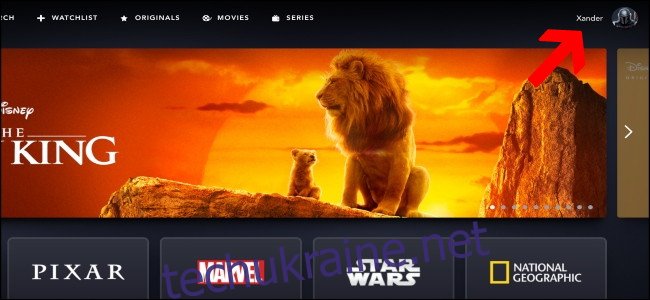
Коли відкриється меню або вкладка, натисніть кнопку «Редагувати профілі».
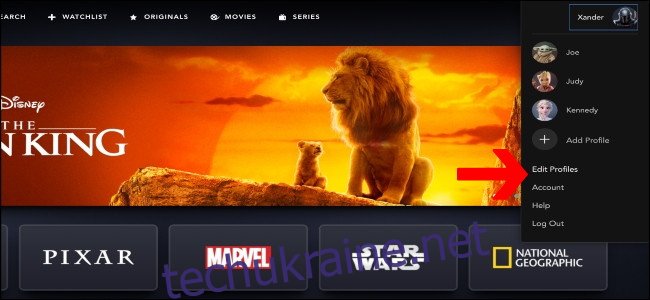
На екрані «Редагувати профілі» виберіть кнопку «Редагувати», представлену значком олівця, що знаходиться вгорі облікового запису, який потрібно видалити.
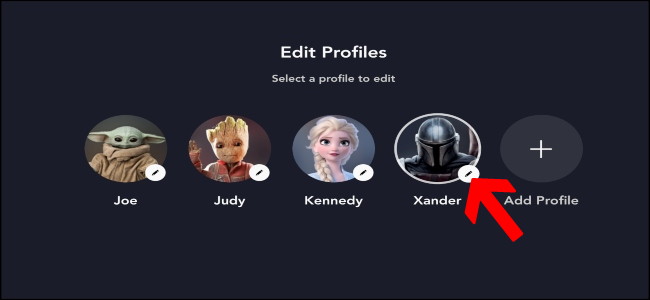
Унизу наступної сторінки виберіть «Видалити профіль».
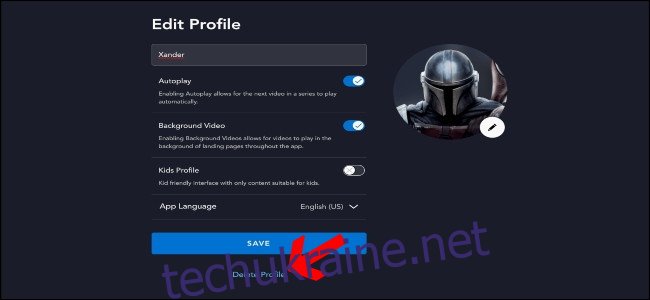
З’явиться вікно підтвердження. Вам потрібно вибрати «Видалити», щоб назавжди видалити профіль.
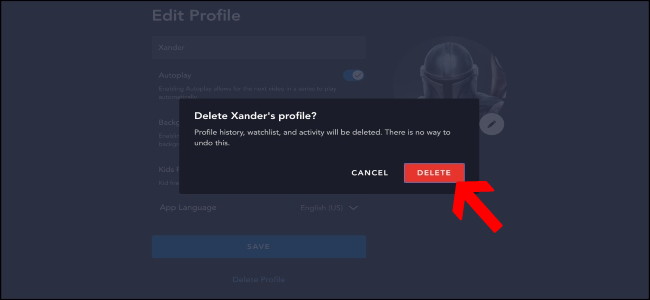
Це поверне вас на екран «Редагувати профілі». Ви можете видалити інший профіль або вибрати «Готово» у верхньому правому куті, щоб повернутися на головний екран.
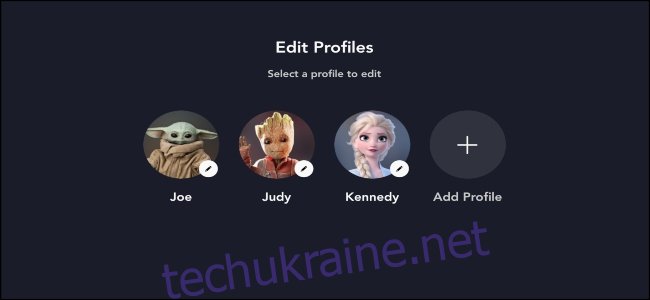
Тепер профіль видалено назавжди. Ви зможете вибрати з інших профілів, щоб продовжити перегляд.
Ви можете додати до семи різних профілів до свого облікового запису Disney+, щоб поділитися багатством з усією родиною. Пам’ятайте, що будь-хто також може видалити обліковий запис Disney+, тому надавайте доступ лише тим людям, яким ви дійсно довіряєте. Кожен профіль має індивідуальні рекомендації, а це означає, що кожен профіль буде персональним для кожної людини.